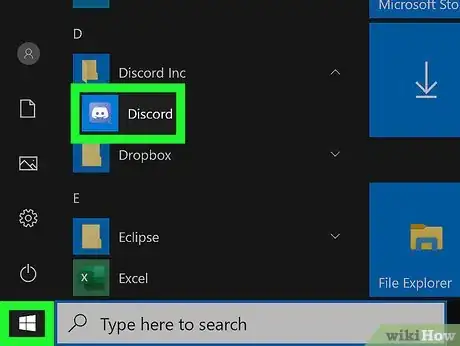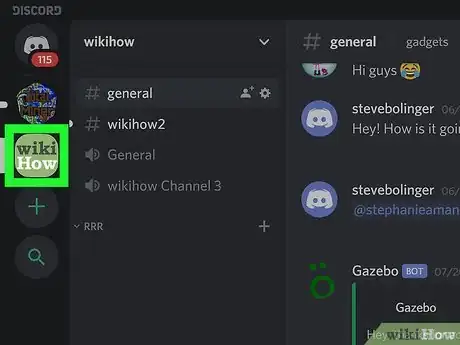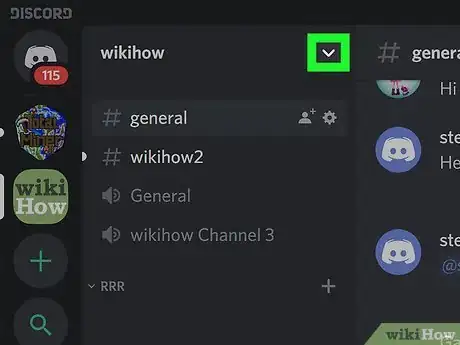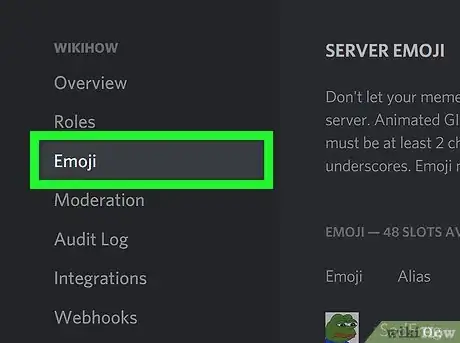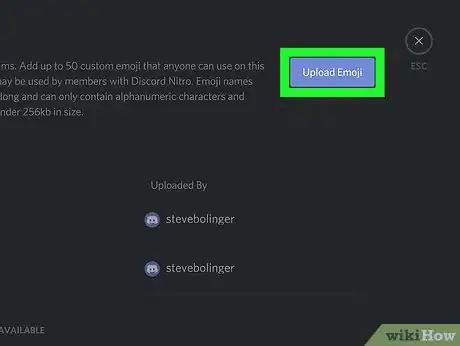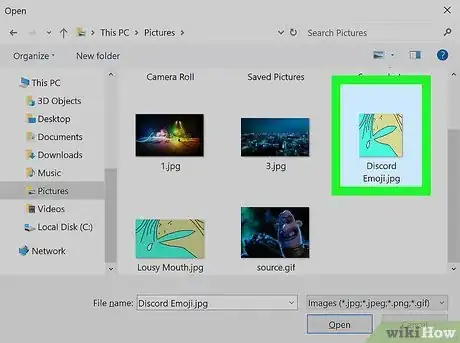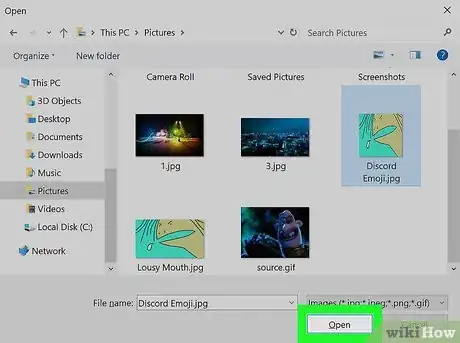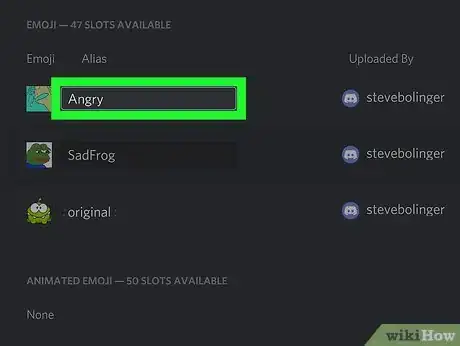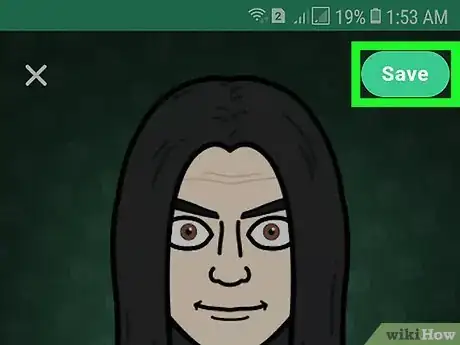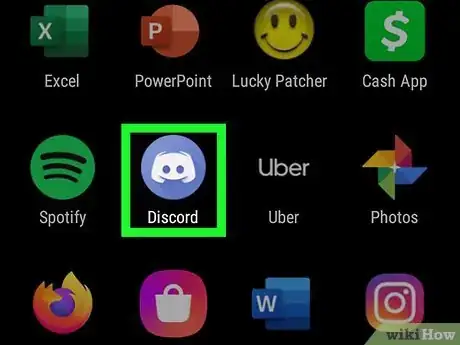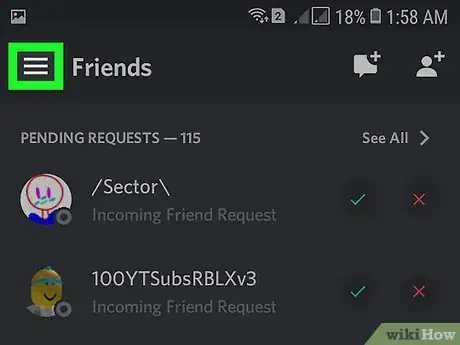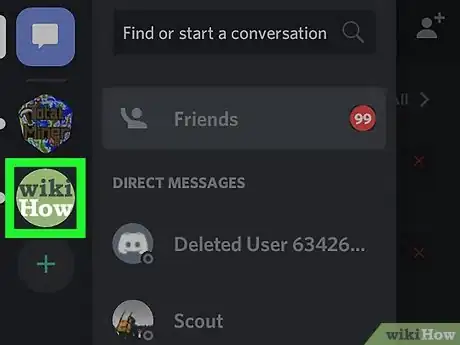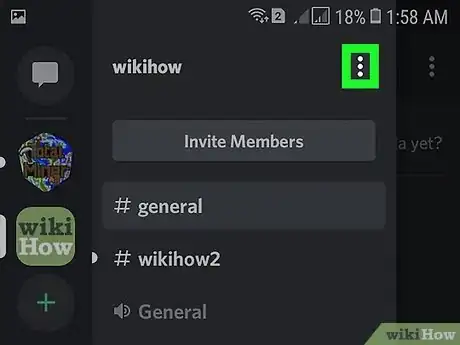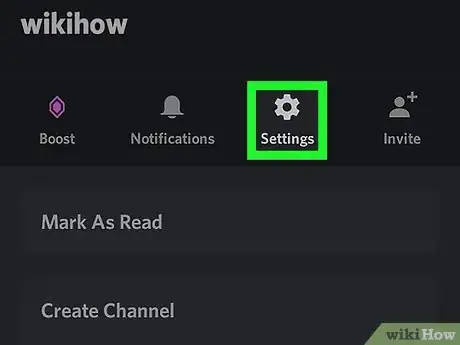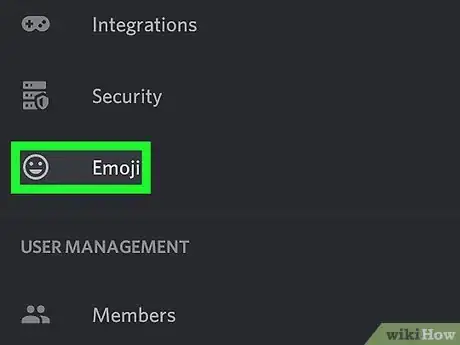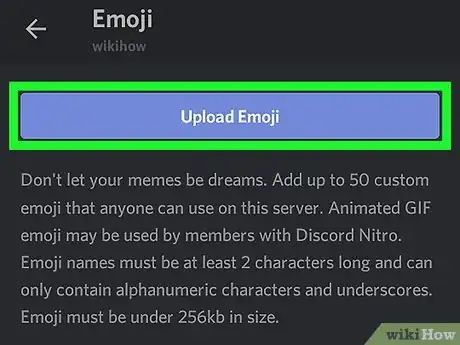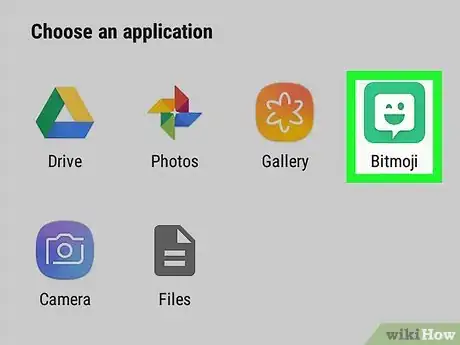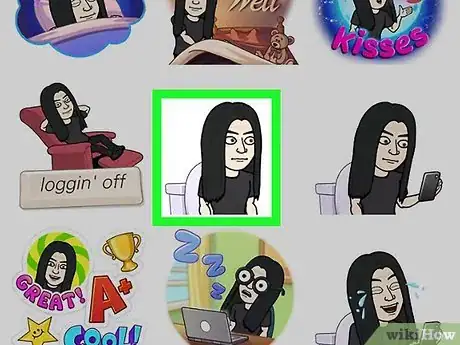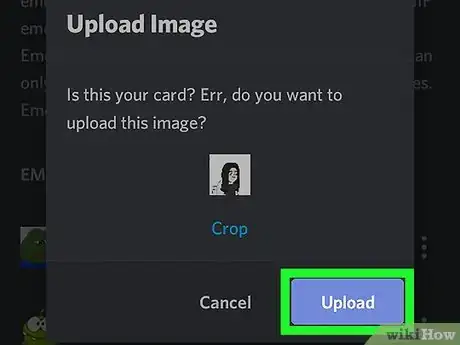Este artículo fue coescrito por Travis Boylls. Travis Boylls es un escritor y editor de tecnología para wikiHow. Travis tiene experiencia escribiendo artículos relacionados con tecnología, brindando servicio al cliente de software y en diseño gráfico. Se especializa en plataformas Windows, macOS, Android, iOS y Linux. Estudió diseño gráfico en Pikes Peak Community College.
Este artículo ha sido visto 66 209 veces.
Los emojis personalizados, también conocidos como emojis globales o de servidor, son imágenes subidas a un servidor de Discord que pueden usarse por miembros de servidor en los canales de chat. Puedes subirlo a Discord y usarlo en tu servidor u otros servidores con Discord Nitro. Este wikiHow te enseñará cómo subir un emoji personalizado a un servidor de Discord.
Pasos
Método 1
Método 1 de 2:Usar una PC y Mac
-
1Crea la imagen de un emoji. Puedes dibujar tus propios emojis usando cualquier programa de edición de imágenes como Photoshop, GIMP, MS Paint o PiZap. Las imágenes pueden ser de hasta 128 x 128 píxeles, pero se redimensionarán a 32 x 32 píxeles cuando se suban. La imagen no puede pesar más de 256 KB.[1]
- No podrás usar emojis animados a menos que tu cuenta tenga Discord Nitro.
-
2Abre Discord. Es la aplicación con el icono púrpura de una imagen con la forma de un cangrejo sonriente. Si usas Windows, la encontrarás en el menú de Windows. En una Mac, puedes encontrar Discord en la carpeta "Aplicaciones" en el Finder.
- Puedes descargar e instalar el cliente de Discord desde https://discordapp.com/download.
-
3Selecciona un servidor. Los servidores están listados a lo largo del lado izquierdo de la pantalla. Haz clic en una de las imágenes de los servidores para seleccionarlo.
- Debes tener un rol de administrador para subir emojis.
- Cualquier emoji que subas solo puede usarse en el servidor que selecciones.
-
4Haz clic en el corchete hacia abajo . Está en la parte superior de la pantalla. Está a la derecha del nombre del servidor en la columna de la izquierda. Esto mostrará un menú desplegable.[2]
-
5Haz clic en Ajustes del servidor. Está en el menú desplegable que aparece cuando haces clic en el corchete que está al lado del nombre del servidor en la parte superior de la columna de la izquierda.
-
6Haz clic en Emojis. Está en el menú de "Ajustes del servidor" que está en la columna de la izquierda.
-
7Haz clic en Subir emoji. Es el botón púrpura de la parte superior de la página que está en el lado derecho.
-
8Selecciona la imagen de un emoji para subir. Haz clic en la imagen de tu emoji para seleccionarlo.
-
9Haz clic en Abrir o Guardar. Esto subirá el emoji al servidor. Puedes subir un máximo de 50 emojis fijos personalizados y 50 emojis animados por servidor. Sin embargo, si el servidor tiene un nivel más alto de Nitro Boost, quizás puedas subir más.
-
10Crea un alias para el emoji. Todos tus emojis subidos están listados en la página "Emojis del servidor" donde subes emojis. Para crear un alias para el emoji, haz clic en el nombre del emoji que está al lado de la imagen del emoji en la lista. Luego, escribe el alias que quieras que tenga el emoji. Los miembros de servidor podrán usar el emoji escribiendo ":alias:" en el chat. Reemplaza "alias" con el nombre de alias real.
- Los emojis personalizados solo pueden usarse en el servidor en el que se subieron. Si intentas subir emojis que descargaste desde otro servidor de Discord, recibirás un mensaje de error.
Método 2
Método 2 de 2:Usar smartphones y tablets
-
1Crea la imagen de un emoji. Puedes crear tus propios emojis personalizados usando Animojis, Memojis en iPhone y iPad, o AR Emojis en un Samsung Galaxy. También puedes usar aplicaciones gratuitas como Imoji, Anymoji y Bitmoji para crear emojis personalizados.[3] También puedes dibujar tus propios emojis usando aplicaciones de dibujo como Photoshop Sketch, Illustrator Draw y Autodesk Sketchbook. Las imágenes pueden ser de hasta 128 x 128 píxeles, pero se redimensionarán a 32 x 32 píxeles cuando se suban. La imagen no puede pesar más de 256 KB.[4]
- No podrás usar emojis animados a menos que tu cuenta tenga Discord Nitro.
-
2Abre Discord. Es la aplicación que tiene un icono púrpura con una imagen con la forma de un cangrejo sonriente. Pulsa el icono en la pantalla de inicio o en el menú de aplicaciones para abrir Discord en tu smartphone o tablet.
- Puedes descargar la aplicación de Discord gratis desde la Google Play Store en smartphones y tablets con Android, o desde la App Store en iPhone y iPad.
- Si no has iniciado sesión en Discord, pulsa Iniciar sesión e inicia sesión con la dirección de correo electrónico y contraseña asociadas con tu cuenta de Discord.
-
3Pulsa ☰. Es el icono con tres líneas horizontales que está en la esquina superior izquierda. Esto mostrará el menú de la izquierda.
-
4Selecciona un servidor. Los servidores están listados por sus imágenes de perfil o sus iniciales en la columna de la izquierda. Asegúrate de pulsar un servidor del cual seas un administrador, ya que necesitarás dichos privilegios para subir emojis personalizados.
-
5Pulsa … o ⋮. Es el icono con tres puntos que está en la esquina superior derecha del menú de la izquierda. Esto mostrará un menú.
-
6Pulsa Ajustes o Ajustes del servidor. Es la opción o pestaña que tiene un icono que se parece a un engranaje.
-
7Pulsa Emojis. Está al lado del icono que se parece a un emoji sonriente en el menú "Ajustes del servidor".
-
8Pulsa Subir emoji. Es el botón púrpura de la parte superior del menú "Emojis".
- Si se te pregunta si quieres permitir que Discord acceda a tus fotos y archivos, pulsa Permitir o Aceptar para continuar.
-
9Pulsa Galería o Carrete. Quizá se te pida seleccionar una aplicación de imágenes. Si se te pide seleccionar una aplicación, pulsa "Galería" o "Carrete".
-
10Pulsa una imagen que quieras usar como un emoji. Puedes pulsar cualquier imagen que sea de un formato de archivo jpeg/jpg, gif o png y no pese más de 256 KB. Las imágenes grandes se redimensionarán a 32 x 32.
-
11Pulsa Subir. Es el botón púrpura que está en la esquina inferior derecha de la ventana del centro de la pantalla. Esto subirá la imagen a tu servidor de Discord.
Referencias
- ↑ https://support.discordapp.com/hc/en-us/articles/207619737-Adding-Emoji-Magic
- ↑ https://support.discordapp.com/hc/en-us/articles/206029707-How-do-I-set-up-Permissions-
- ↑ http://www.macworld.co.uk/how-to/iosapps/how-make-custom-emoji-3645161/
- ↑ https://support.discordapp.com/hc/en-us/articles/207619737-Adding-Emoji-Magic